CAD绘制柠檬茶平面图
CAD作为一款实用的制图软件,可以画各种我们想要的图形,比如二维图形或三维平面图形,这里想要用CAD画一个柠檬茶的图形,该怎么绘制呢?下面小编就为大家说一下具体的绘制步骤。
1.打开CAD,首先【XL】绘制两条相互垂直的构造线,然后使用矩形【REC】绘制三个矩形,组合成茶杯的外轮廓,最后直线【L】修饰矩形。
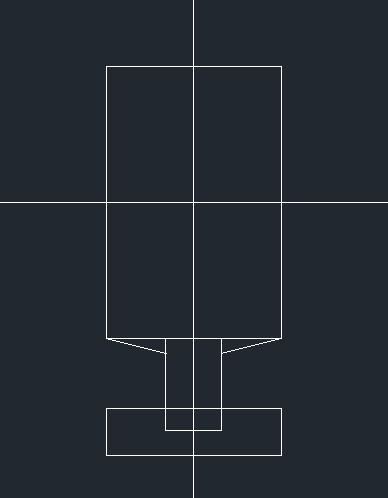
2.使用修剪工具修剪出外轮廓。先使用多线段【PL】绘制吸管的一边后再偏移【O】绘制另一边,然后多线段【PL】绘制茶杯的内部,最后直线【F】封闭吸管同时修剪图形。
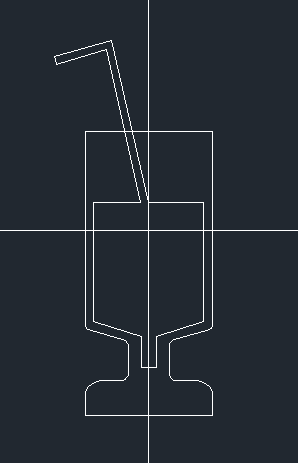
3.在外轮廓的右上角圆【C】绘制一个圆,然后使用直线绘制圆的一条直径,选择该直线向左右偏移适合的距离。最后阵列【ARR】,选择偏移后的两条直线为对象,中心点为圆心,设置参数的项目数8、角度为360度,环形阵列。
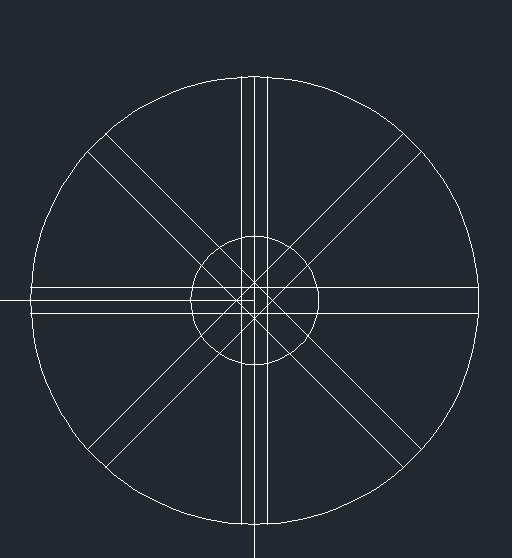
4.把图形修建出柠檬的形状,柠檬茶平面图就绘制完成了。
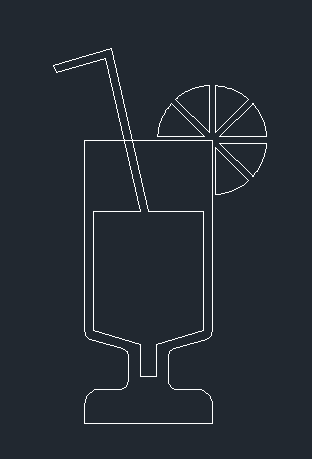
以上就是用CAD绘制柠檬茶平面图的步骤,大家学会了吗?更多CAD资讯敬请关注中望CAD官网,小编将持续更新推送,带大家学习更多实用的内容。
推荐阅读:CAD软件
推荐阅读:三维CAD
·定档6.27!中望2024年度产品发布会将在广州举行,诚邀预约观看直播2024-06-17
·中望软件“出海”20年:代表中国工软征战世界2024-04-30
·2024中望教育渠道合作伙伴大会成功举办,开启工软人才培养新征程2024-03-29
·中望将亮相2024汉诺威工业博览会,让世界看见中国工业2024-03-21
·中望携手鸿蒙生态,共创国产工业软件生态新格局2024-03-21
·中国厂商第一!IDC权威发布:中望软件领跑国产CAD软件市场2024-03-20
·荣耀封顶!中望软件总部大厦即将载梦启航2024-02-02
·加码安全:中望信创引领自然资源行业技术创新与方案升级2024-01-03
·玩趣3D:如何应用中望3D,快速设计基站天线传动螺杆?2022-02-10
·趣玩3D:使用中望3D设计车顶帐篷,为户外休闲增添新装备2021-11-25
·现代与历史的碰撞:阿根廷学生应用中望3D,技术重现达·芬奇“飞碟”坦克原型2021-09-26
·我的珠宝人生:西班牙设计师用中望3D设计华美珠宝2021-09-26
·9个小妙招,切换至中望CAD竟可以如此顺畅快速 2021-09-06
·原来插头是这样设计的,看完你学会了吗?2021-09-06
·玩趣3D:如何使用中望3D设计光学反光碗2021-09-01
·玩趣3D:如何巧用中望3D 2022新功能,设计专属相机?2021-08-10
·CAD怎么使用“快速计算器”提取两点定义直线的角度?2021-04-22
·CAD三维实体如何更改视觉样式2019-08-27
·在CAD中如何巧用REVCLOUD命令?2020-03-23
·部分视口不显示模型空间中的对象2017-02-13
·CAD常用功能:移动命令MOVE2021-06-24
·如何断开CAD与Excel表格的数据链接?2024-01-11
·CAD基本操作之添加字体样式的简易办法2017-11-01
·在CAD中添加和删除多重引线2019-04-16














